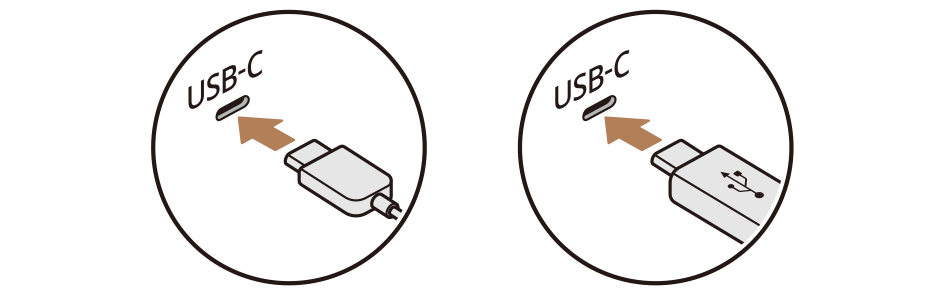 |
 을 누르세요.
을 누르세요. 을 누르거나, 조작 패널에서 [SEARCH] 버튼을 눌러 검색어를 입력하고 실행할 항목을 선택하세요.
을 누르거나, 조작 패널에서 [SEARCH] 버튼을 눌러 검색어를 입력하고 실행할 항목을 선택하세요.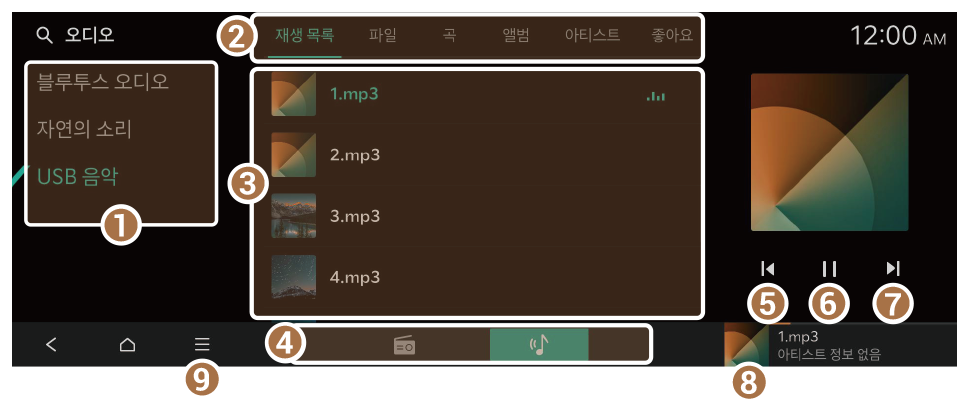 |
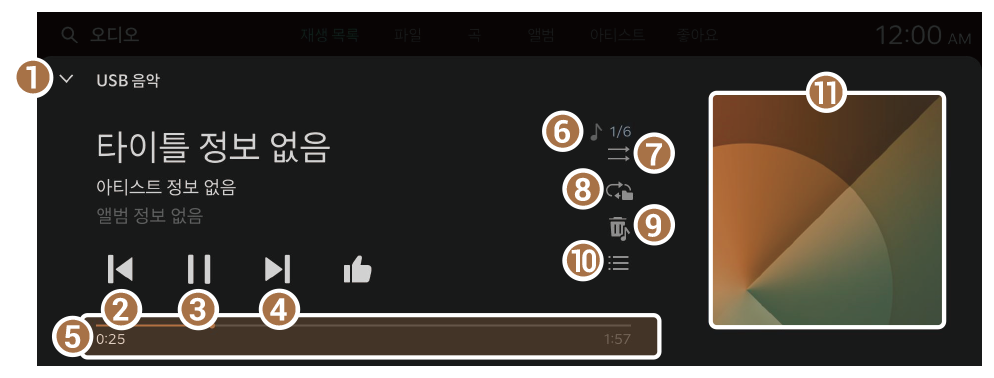 |
 을 누르면 현재 재생 중인 곡을 좋아요 카테고리에 추가할 수 있습니다.
을 누르면 현재 재생 중인 곡을 좋아요 카테고리에 추가할 수 있습니다. 또는
또는  을 누르세요.
을 누르세요. 또는
또는  을 길게 누르세요.
을 길게 누르세요. SEEK] 또는 [TRACK
SEEK] 또는 [TRACK  ] 버튼을 길게 누르세요.(사양 적용 시)
] 버튼을 길게 누르세요.(사양 적용 시) 또는
또는  을 누르세요.
을 누르세요. SEEK] 버튼을 연속해서 두 번 누르세요.(사양 적용 시)
SEEK] 버튼을 연속해서 두 번 누르세요.(사양 적용 시) ] 버튼을 누르세요.(사양 적용 시)
] 버튼을 누르세요.(사양 적용 시) 을 누르거나 조작 패널에서 [
을 누르거나 조작 패널에서 [ SEEK] 버튼을 누르세요.(사양 적용 시)
SEEK] 버튼을 누르세요.(사양 적용 시) 을 반복해서 누르세요.
을 반복해서 누르세요. 을 반복해서 누르세요.
을 반복해서 누르세요.